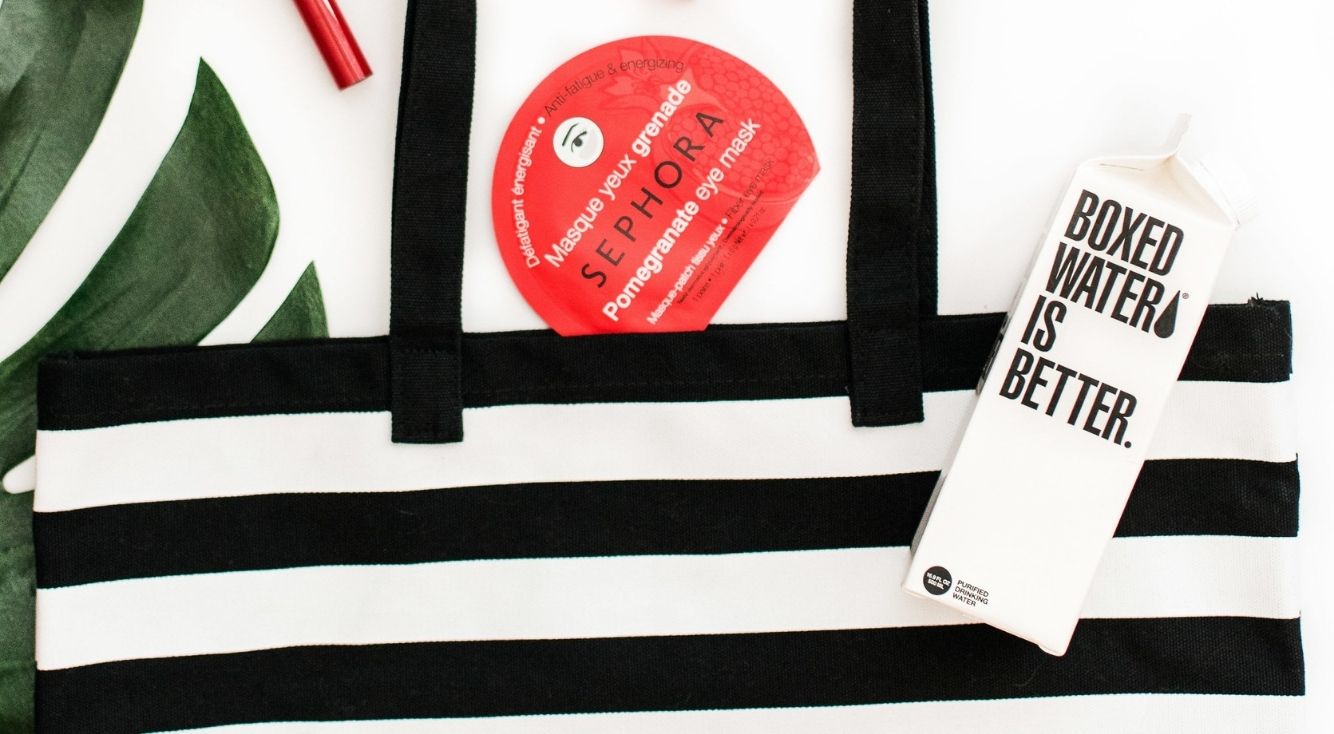
Twitterで音声が投稿できる!ツイート方法や使えるユーザーは?
Contents[OPEN]
Twitterの音声投稿へのギモンを解決!
Twitterの「音声ツイート」はまだ新しい機能なので、使い方は分かっても色々な疑問が湧き上がってくるかもしれません。「音声ツイート」を快適に利用するためには、疑問の答えをしっかり理解する必要があります。これから「音声ツイート」に関する3つの質問を取りあげます。
140秒を超える投稿はどうなる?
最初の疑問は「音声ツイート」の録音時間の上限に関するものです。この記事で紹介したように、録音時間の上限は2分20秒(140秒)です。ツイートする内容によっては、力が入りすぎて気づいたら制限時間を超えてしまうことがあるかもしれません。
2分20秒の上限を超えても上限を超えてから録音された部分がカットされることはありません。上限を超えてから録音された部分は新たな「音声ツイート」として表示されます。例えば420秒(7分)録音すると3つの「音声ツイート」に細分化され、それらがスレッドとして表示されます。
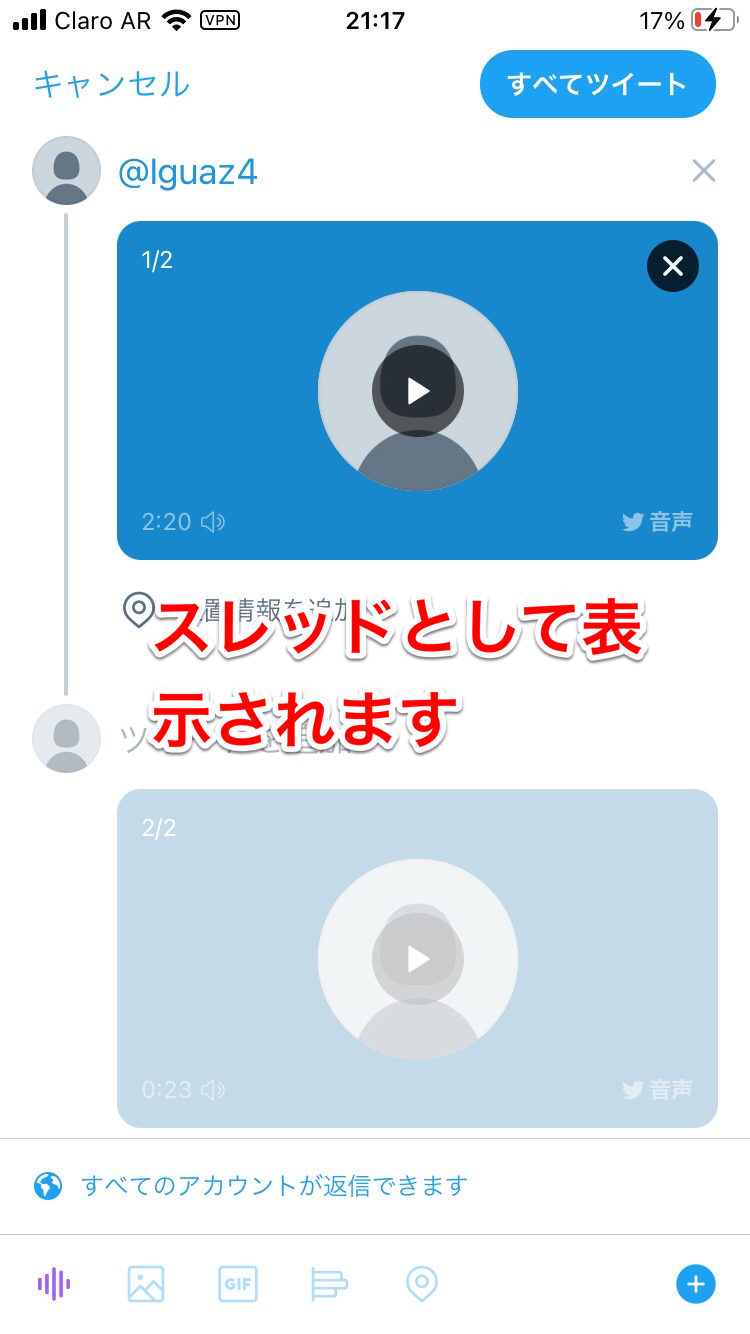
録音済みのデータを投稿できる?
2つ目の疑問は、録音済みの音声データをツイートで投稿できるかという点です。例えばiPhoneには「ボイスメモ」アプリが標準インストールされています。iPhoneの「ボイスメモ」アプリには2分20秒という縛りがないので30分以上の録音も行えます。
30分の音声データをまとめてツイートとして投稿できれば、スレッドになって細分化されることもないので受信する相手には好まれるはずです。でも残念ながらTwitterアプリの外で作成された音声データはツイートに送信することはできません。
もし長時間の音声データを投稿したいのであれば、データの変換を行う必要があります。音声ファイルとしては投稿できなくても動画ファイルとしてなら投稿できるので、データ変換アプリを使って音声データを動画ファイルに変換してみましょう。
バックグラウンド再生はできる?
3つ目の疑問は、バックグラウンド再生ができるかどうかです。バックグラウンド再生とは、音声の再生画面から別画面に移っても音声の再生が継続できる機能のことです。
バックグランド再生ができれば、「音声ツイート」を聞きながら他のツイートのチェックが行えるので便利です。送信された「音声ツイート」を再生すると、「音声ツイート」のコントローラーが画面の下部に表示されます。
この状態で画面をスクロールしたり、メニュー画面を立ち上げたり、他の画面に移ったりしてもコントローラーが消えてしまうことはなく、引き続き「音声ツイート」の再生を続けられます。
アプリを閉じない限り再生は行われ続けます。ですからバックグラウンド再生が行えるということになります。
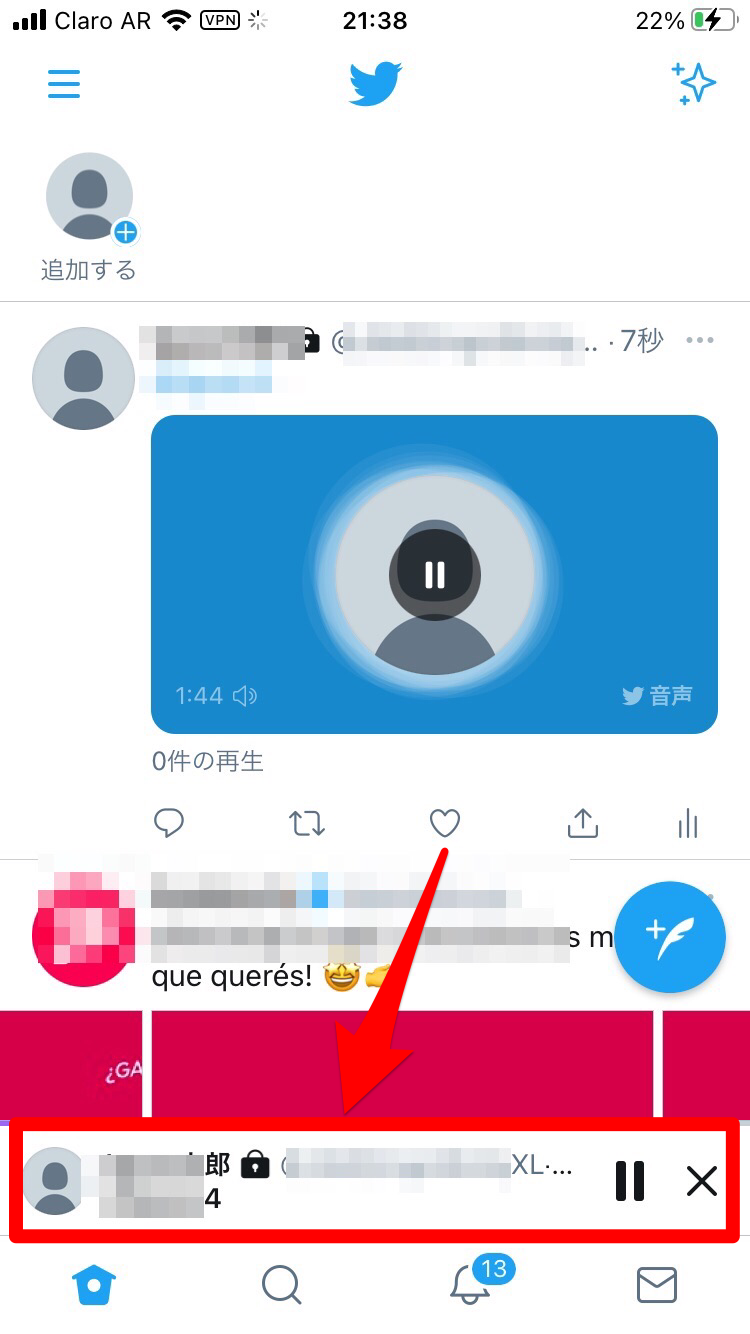
Twitterの音声ツイートを試してみよう!
テキスト入力でメッセージやチャットのやり取りをするよりも、「ボイスメッセージ」を使って行えば要件を素早く伝えることができるので時間の節約になります。
Twitterの「音声ツイート」機能にも同じようなメリットがあります。言葉にしてツイートをすれば正確で誤解の生じない言葉を慎重に選んで送信できるというメリットがありますが、すべてのツイートに同じ慎重さが求められるわけではありません。
気軽なツイートであれば「音声ツイート」は素早く投稿できるので便利です。Twitterの「音声ツイート」を試してみましょう。